Comment créer un CD de Windows XP Professionnel Service Pack 2 (Methode SlipStreaming)
Comment créer un CD de Windows XP Professionnel Service Pack 2 (Methode SlipStreaming)
Sommaire :
Logiciel et matériels Utilisés :
| Télecharger la Service pack 2 en version réseau. : | |
| Le CD de Windows XP Professionnel SP1 ou pas. | |
| Le sector de Boot de Windows XP Professionnel | |
| Cdimage (Logiciel de création d'image iso de Microsoft) | |
| Winrar v3.30 (logiciel de compression ou decompression) | |
| Logiciel de gravure du type néro. |
Note : (Lecteur) remplacer par votre lecteur de HD comme exemple c:
1er Partie : Préparation de l'image (copie des fichiers)
Copier touts les fichiers du CD d'XP dans un répertoire comme par exemple (Lecteur):\XP_PRO.
Normalement vous aurez le résultat suivant.
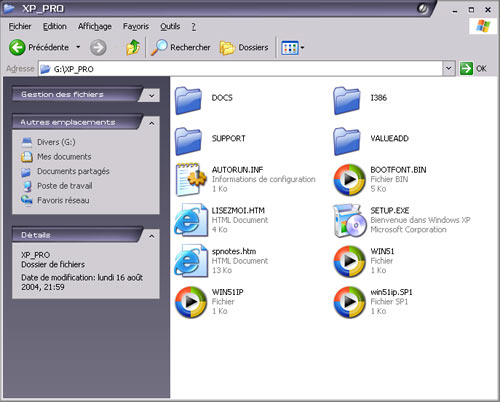
2ème Partie : Intégration d'un Service Pack ("SlipStreaming")
I) Décompresser le Service pack 2
Il faut utiliser Winrar pour decompresser le fichier WindowsXP-KB835935-SP2-FRA.exe.
Vous cliquer sur le bouton droit de la souris , utiliser la fonction Extraire les fichiers.... puis donner le chemin d'endroit où vous voulez le decomprésser comme ci-dessous :
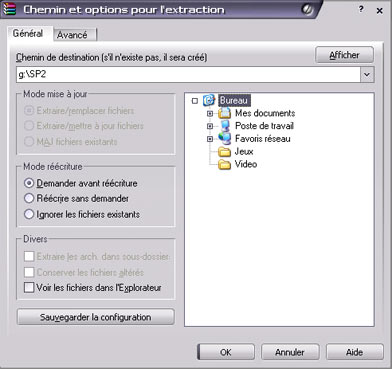
II) Intégration d'un Service Pack ("SlipStreaming")
Pour l'intégration du service pack 2, il faudra utiliser la syntaxe suivante comme l'écran en utilisant "Démarrer puis executer puis tapez la ligne de commande pour mettre à jour le CD.

le G dans l'exemple : vous remplacer par votre lecteur.
Normalement , une boite de dialogue va apparaitre comme ci-dessous :

Si vous voulez verifier que la mise à jour du service pack 2 s'est bien deroulé , il suffit de regarde le répertoire : XP_PRO ou le votre d'installation.
Normalement, vous trouverez un fichier qui s'appelle : win51ip.SP2. ça veut dire que la mise à jour s'est effectué avec succés.
3ème Partie : Création de l'iso et ajout de quelques fichiers.
- Télecharger les Outils de déploiement Windows XP Service Pack 2 : Liens de la page ![]()
- Télecharger les Outils de support Windows XP Service Pack 2 : Liens direct ![]()
I) Ajout de fichiers (Outils de Deploiement et de Supports)
- Pour le fichier WindowsXP-KB838080-SP2-DeployTools-FRA.cab :
- renommer le fichier WindowsXP-KB838080-SP2-DeployTools-FRA.cab en DEPLOY.CAB
- copier le fichier dans le répertoire SUPPORT\TOOLS du répertoire d'installation du CD, il faut demandéra de le remplacer , vous dites OUI.
- Pour le fichier WindowsXP-KB838079-SupportTools-ENU.exe :
- Decompresser le fichier en utilisant le bouton droit de la souris en utilisant Extraire les fichiers : vous mettez le chemin suivant : SUPPORT\TOOLS , ils vous demandera de remplacer les fichiers, vous dites OUI pour tous !
II) Création de l'iso avec CDimage :
- Télecharger le programme CDimage : Liens ![]()
- Télécharger le secteur de Boot de XP Pro : Liens ![]()
- Copier le programme CDimage et le secteur de Boot de XP dans le Répertoire SP2.
- Lancer la commande de compilation de l'iso avec CDimage avec cette syntaxe ci-dessous :
Explication de la syntaxe :
- Remplacer "Lecteur" par votre lettre de votre disque dur comme "c:"
- -l WINXPSP2 : C'est le nom de volume du CD.
- -b "Lecteur"\SP2\boot.img : C'est le fichier de secteur de boot xp
- -h -n -o -m "Lecteur"\XP_PRO "lecteur"\xpsp2.iso : Le 1er c'est l'endroit où est stocker le répertoire d'installation et le 2ème c'est l'endroit où il va stocker l'iso.
III) La Gravure :
Pour graver votre fichier xpsp2.iso, il suffit d'avoir un logiciel de gravure qui sait graver les fichiers iso comme Néro ou autres.
Si vous utiliser Néro 6 , utiliser l'option : méthode d'écriture : Disque entier.
Les modifications décrites correspondent à des fichiers .reg, leur listing est décrit en entier.
Ces modifications peuvent être intégrées lors de l'installation via le fichier cmdlines.txt à l'aide de la commande suivante:
Il est possible également d'entrer cette commande dans la section [GuiRunOnce] du fichier de réponses (rédemarrage supplémentaire).
Désactivation des bulles de notifications liées au Centre de sécurité:
Windows Registry Editor Version 5.00 ;Désactiver les bulles de notifications pour l'antivirus ;Désactiver les bulles de notifications pour les mises à jour automatique |
Dans le cadre de l’utilisation d’un pare-feu et/ou d’un antivirus non détecté par le centre de sécurité, ces clés de registre empêchent leur suivi:
Windows Registry Editor Version 5.00 ;Ignore l'antivirus ;Ignore le Pare-feu |
Pour désactiver complètement le Centre de sécurité:
Windows Registry Editor Version 5.00 ;Désactive le service "centre de sécurité" |
Pour éviter d’être bloqué en nombre de connexions sur les ports TCP:
Windows Registry Editor Version 5.00 ;Ouverture illimitée du nombre de ports TCP |